如何修复 Outlook 中缺少的文件夹窗格问题
来源:云东方
时间:2023-04-26 15:29:50 427浏览 收藏
文章小白一枚,正在不断学习积累知识,现将学习到的知识记录一下,也是将我的所得分享给大家!而今天这篇文章《如何修复 Outlook 中缺少的文件夹窗格问题》带大家来了解一下##content_title##,希望对大家的知识积累有所帮助,从而弥补自己的不足,助力实战开发!
Outlook 是 Microsoft 提供的一种电子邮件服务,世界各地的人们都使用它来相互交流。Outlook 有一个文件夹窗格,即包含收件箱和其他子文件夹的左列。许多用户报告了一个问题,即当他们打开 Outlook 时,左侧的文件夹窗格不可见或丢失。这令人沮丧,因为用户无法在需要时选择他们的收件箱或已发送邮件或收藏夹文件夹。
假设您处于一种情况,每次使用 Outlook 时,您都会看到文件夹窗格丢失,并且您无法在相应文件夹中查找邮件。如果您对这个问题感到恼火,请阅读这篇文章。在这里,我们讨论了解决 Windows PC 上 Outlook 中缺少文件夹窗格问题的方法。
方法 1 – 使用箭头展开文件夹窗格
1. 在桌面版Outlook 中,在通常可以看到文件夹窗格的左侧,单击箭头以展开并查看所有文件夹。
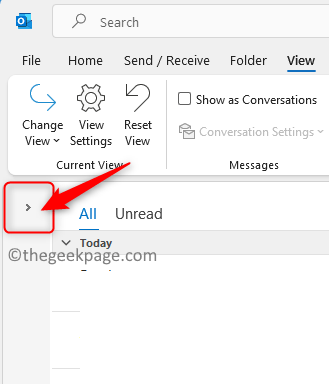
2.文件夹窗格出现后,单击固定图标将文件夹窗格固定在此位置。
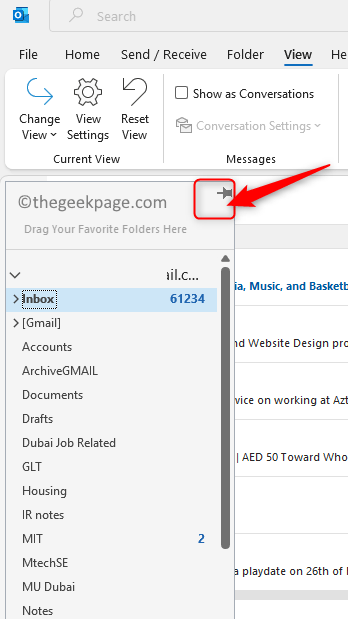
3. 现在,文件夹窗格将固定在该位置并且不会关闭。
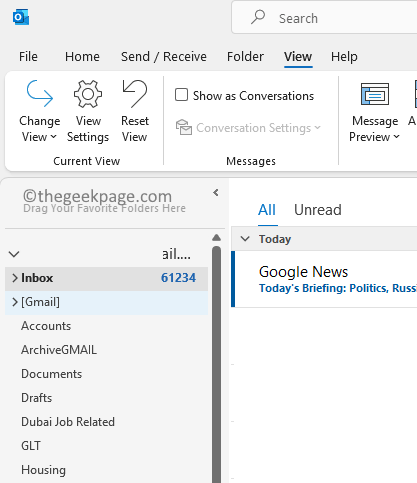
方法 2 – 使用 Outlook 视图菜单
1. 如果文件夹窗格不可见,则单击查看菜单。
2. 单击布局部分中的文件夹窗格并选择正常。
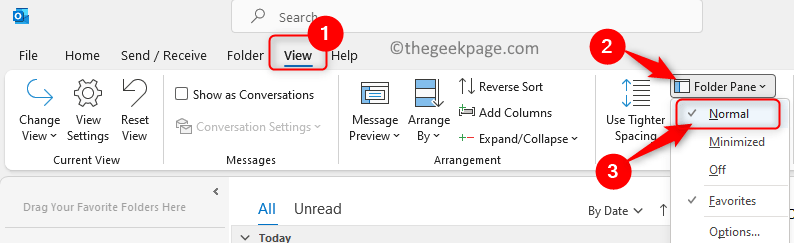
3. 文件夹窗格现在将立即出现。
下次启动 Outlook 时它可能会消失,因此您只需按照以下步骤操作即可。
好了,本文到此结束,带大家了解了《如何修复 Outlook 中缺少的文件夹窗格问题》,希望本文对你有所帮助!关注golang学习网公众号,给大家分享更多文章知识!
-
501 收藏
-
501 收藏
-
501 收藏
-
501 收藏
-
501 收藏
-
133 收藏
-
216 收藏
-
134 收藏
-
454 收藏
-
312 收藏
-
125 收藏
-
460 收藏
-
371 收藏
-
200 收藏
-
320 收藏
-
264 收藏
-
338 收藏
-

- 前端进阶之JavaScript设计模式
- 设计模式是开发人员在软件开发过程中面临一般问题时的解决方案,代表了最佳的实践。本课程的主打内容包括JS常见设计模式以及具体应用场景,打造一站式知识长龙服务,适合有JS基础的同学学习。
- 立即学习 543次学习
-

- GO语言核心编程课程
- 本课程采用真实案例,全面具体可落地,从理论到实践,一步一步将GO核心编程技术、编程思想、底层实现融会贯通,使学习者贴近时代脉搏,做IT互联网时代的弄潮儿。
- 立即学习 516次学习
-

- 简单聊聊mysql8与网络通信
- 如有问题加微信:Le-studyg;在课程中,我们将首先介绍MySQL8的新特性,包括性能优化、安全增强、新数据类型等,帮助学生快速熟悉MySQL8的最新功能。接着,我们将深入解析MySQL的网络通信机制,包括协议、连接管理、数据传输等,让
- 立即学习 500次学习
-

- JavaScript正则表达式基础与实战
- 在任何一门编程语言中,正则表达式,都是一项重要的知识,它提供了高效的字符串匹配与捕获机制,可以极大的简化程序设计。
- 立即学习 487次学习
-

- 从零制作响应式网站—Grid布局
- 本系列教程将展示从零制作一个假想的网络科技公司官网,分为导航,轮播,关于我们,成功案例,服务流程,团队介绍,数据部分,公司动态,底部信息等内容区块。网站整体采用CSSGrid布局,支持响应式,有流畅过渡和展现动画。
- 立即学习 485次学习
